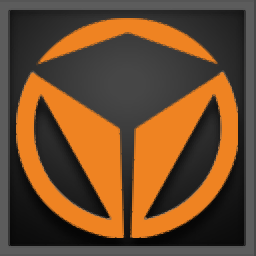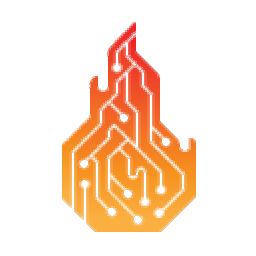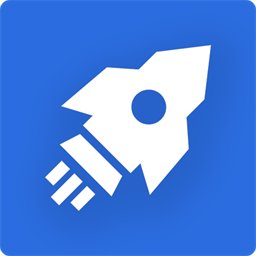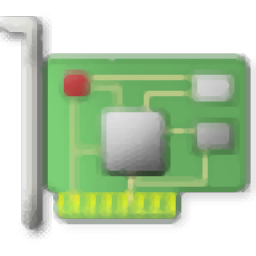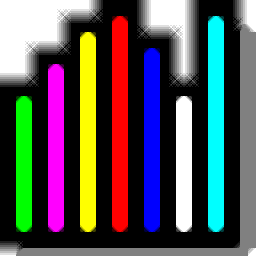PassMark BurnInTest(PC可靠性和负载测试)
v9.0 (附带安装教程)大小:49.88 MB 更新:2023/03/24
类别:系统测试系统:WinXP, Win7, Win8, Win10, WinAll
分类分类

大小:49.88 MB 更新:2023/03/24
类别:系统测试系统:WinXP, Win7, Win8, Win10, WinAll
PassMark BurnInTest是一款非常实用的电脑系统可靠性和稳定性测试工具,可以同时测试计算机的所有主要子系统的可靠性和稳定性,对于在日常操作中依赖计算机的用户和组织而言,拥有稳定的系统至关重要,因为硬件故障的代价可能是巨大的,即使备份良好,将PC恢复到故障前的状态仍然会浪费几天的时间,在许多情况下,丢失的数据永远无法替换,并且业务会陷入极为脆弱的状态,同时丢失文档,客户详细信息和财务记录;BurnInTest所做的就是在短时间内彻底地在PC中使用硬件,就像正常应用程序长时间使用PC一样,这利用了以下事实:计算机硬件往往会在其使用寿命很早或在使用数千小时后出现故障;通常,应在PC投入使用之前使用BurnInTest,因为未用于关键应用程序且没有任何关键数据的计算机的故障所造成的损害要小得多,该程序会检测电脑表面上的间歇性或隐藏性问题,因此在成功运行之后,可以以更高的置信度使用计算机;该程序支持检测一系列CPU指令,磁盘驱动器,光盘驱动器,CD/DVD刻录机,声卡,2D图形,3D图形,GPGPU,视频播放,打印机,内存,网络连接和蓝牙来测试CPU;还可以测试网络摄像头,电池,麦克风,磁带机,串行端口,并行端口,PCIe插槽,PSU电压以及带有环回连接器的USB 1.x,2.0和3.0端口;如果您具有BurnInTest无法测试的专用硬件,用户甚至可以编写自己的测试并将其与BurnInTest集成,PassMark已针对触摸屏,键盘和拨号调制解调器进行了插件测试;需要的用户可以下载体验
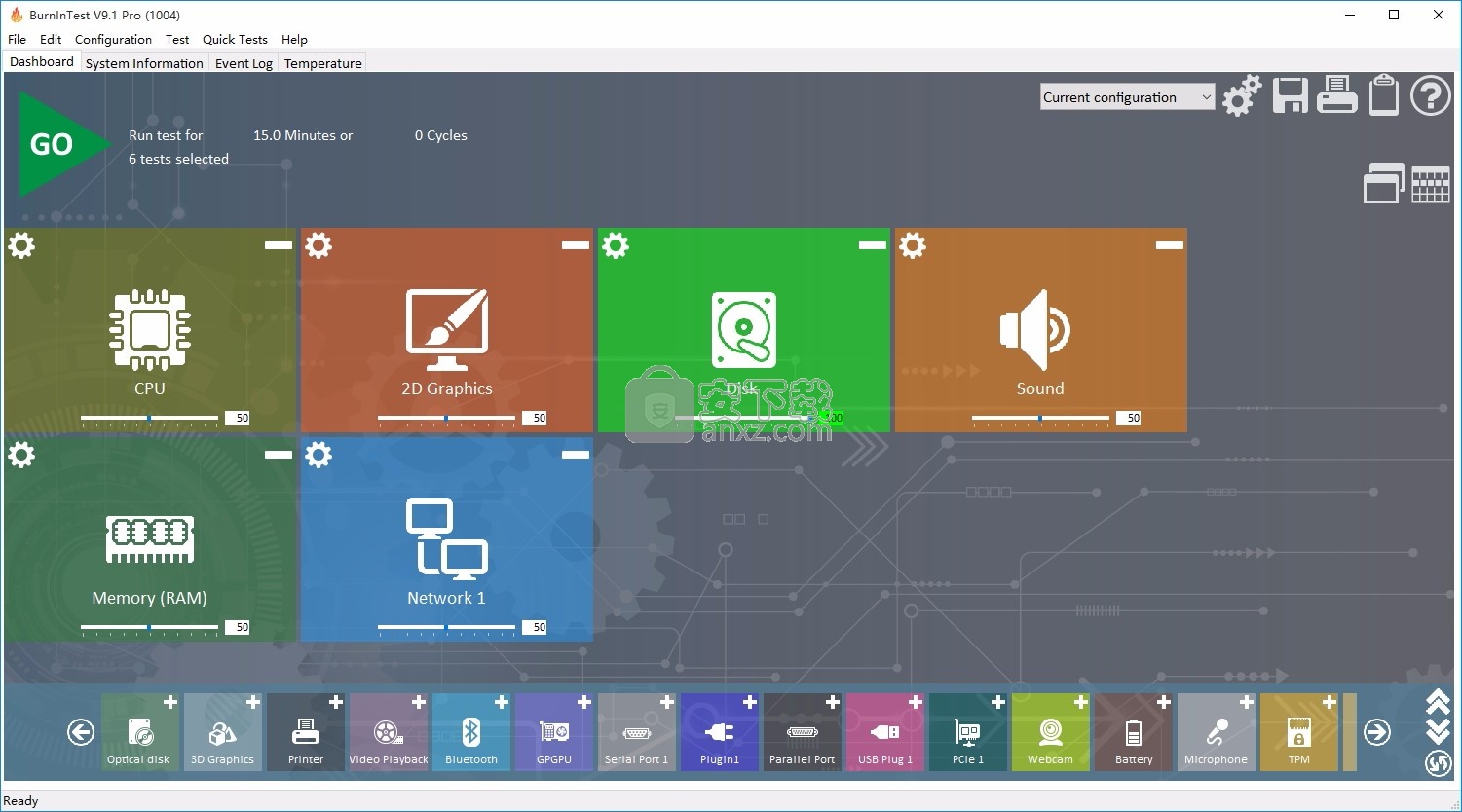
一、测试硬件问题
只需按下开始按钮,让BurnInTest测试您的系统硬件。
BurnInTest可以在短时间内彻底锻炼基于Windows的服务器,台式机,笔记本电脑和平板电脑*中的硬件,就像普通应用程序长时间使用PC一样。这利用了计算机硬件在其生命的早期或经过数千小时的使用后趋于失败的事实。通常,应在系统投入使用之前或系统升级之后使用BurnInTest。
BurnInTest测试CPU, 硬盘,SSD,RAM, 光驱(CD,DVD和蓝光),声卡, 图形卡(GPGPU,视频RAM,2D图形,3D图形和视频播放),网络端口和打印机。
专业版还有许多其他测试,包括麦克风,网络摄像头, 电池,磁带驱动器, USB端口(USB 3.0和2.0),串行 端口和 并行 端口(使用环回插头)。
如果您有专门的硬件,BurnInTest不会开箱即用,您可以编写自己的测试并将其与BurnInTest集成。例如,PassMark为触摸屏和键盘*制作了插件测试。
这可以在应用程序是多线程的同时完成,使BurnInTest成为最快的测试。
二、系统信息
BurnInTest检测并收集系统信息,这将显示在BurnInTest和测试报告中。与其他工具不同,BurnInTest的目标是尽可能多地包含有用的详细信息,而不是容易收集的大量信息。
三、测试结果和报告
在测试期间,BurnInTest将显示并记录每个测试的测试周期,操作和错误的数量; 以及测试事件,例如严重错误,严重错误,警告和信息。完成测试后,BurnInTest将显示简单的PASS或FAIL。
BurnInTest可以为测试运行生成大量报告,包括 文本报告,HTML报告,以 客户为中心的测试证书和统计报告。这些测试可能包括摘要信息。也可以进行非常详细的调试记录。这些报告将保存到磁盘,并可在测试后打印。测试结果也可以存储在 集中式数据库中 *。
随着应用程序是多线程的,所有这些测试都可以同时完成。
市场上最有价值的专业刻录工具!
避免运送D.O.A. (到货时死)硬件给您的客户。
通过多线程同时测试组件,极大地减少了您的刻录时间。
建立您作为质量体系供应商的形象。
避免代价高昂的停机时间,系统重建和数据丢失。
在配置更改或硬件升级(对于超频至关重要)之后,测试系统的稳定性。
用于记录温度和笔记本电脑电池电量水平的接口(需要附加软件)。
使用BurnInTest帮助进行符合ANSI C63.4-1992的电磁兼容性测试(EMC)
1、用户可以点击本网站提供的下载路径下载得到对应的程序安装包
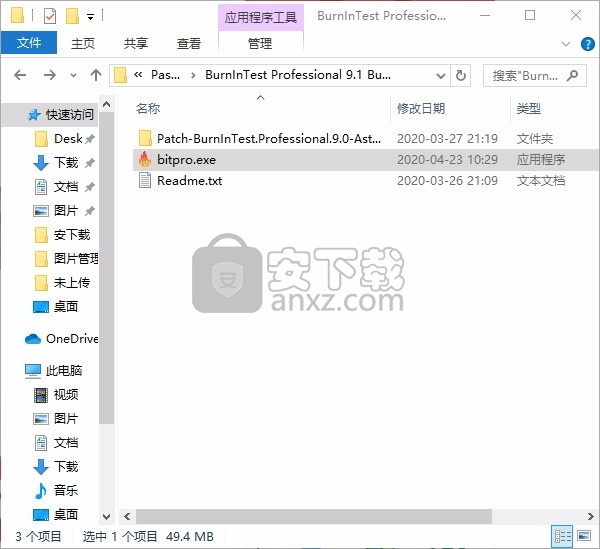
2、只需要使用解压功能将压缩包打开,双击主程序即可进行安装,弹出程序安装界面
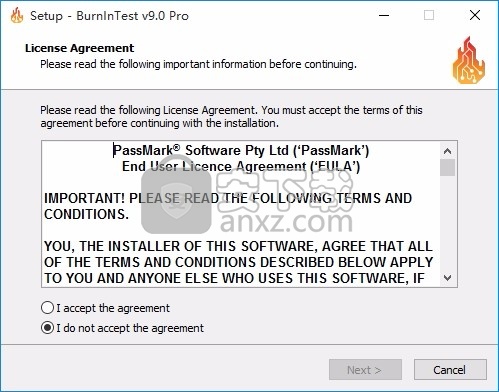
3、同意上述协议条款,然后继续安装应用程序,点击同意按钮即可
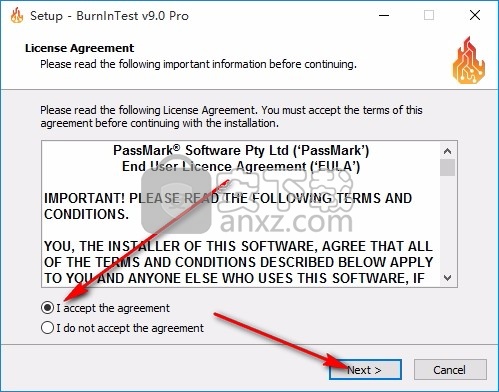
4、可以根据自己的需要点击浏览按钮将应用程序的安装路径进行更改
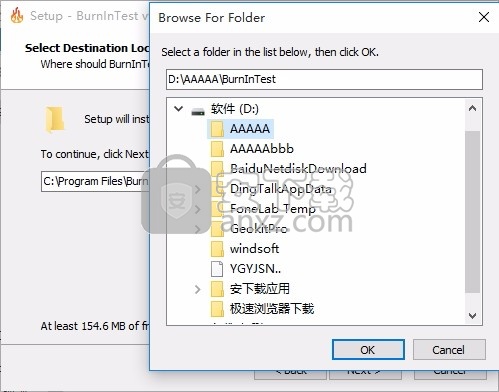
5、弹出以下界面,用户可以直接使用鼠标点击下一步按钮
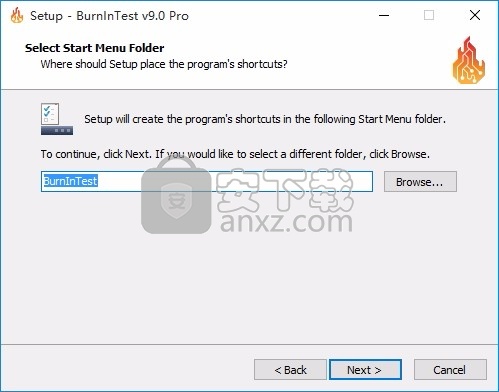
6、现在准备安装主程序,点击安装按钮开始安装
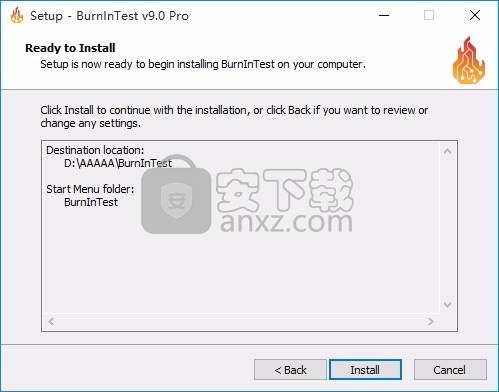
7、弹出应用程序安装进度条加载界面,只需要等待加载完成即可
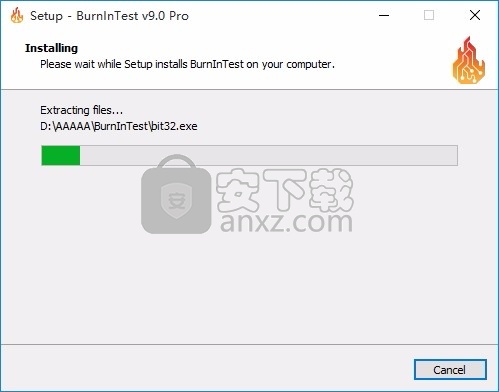
8、根据提示点击安装,弹出程序安装完成界面,点击完成按钮即可
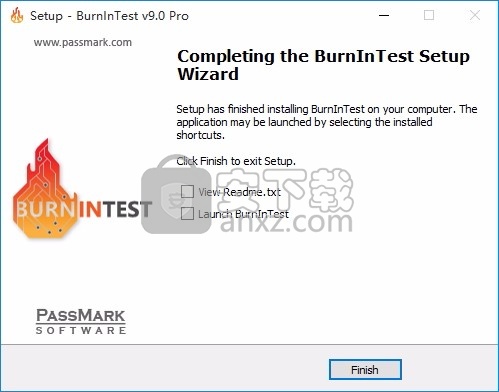
1、程序安装完成后,将文件夹下的Patch.exe拖动到软件安装目录下;
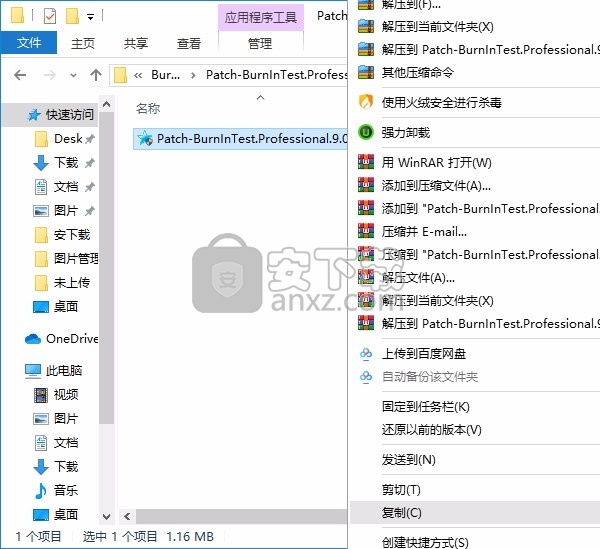
2、然后以管理员身份运行补丁,点击patch即可;
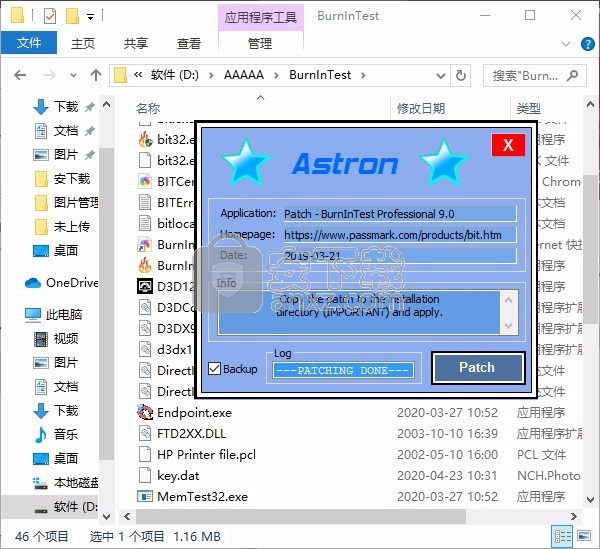
3、完成以上操作步骤后,就可以双击应用程序将其打开,此时您就可以得到对应程序
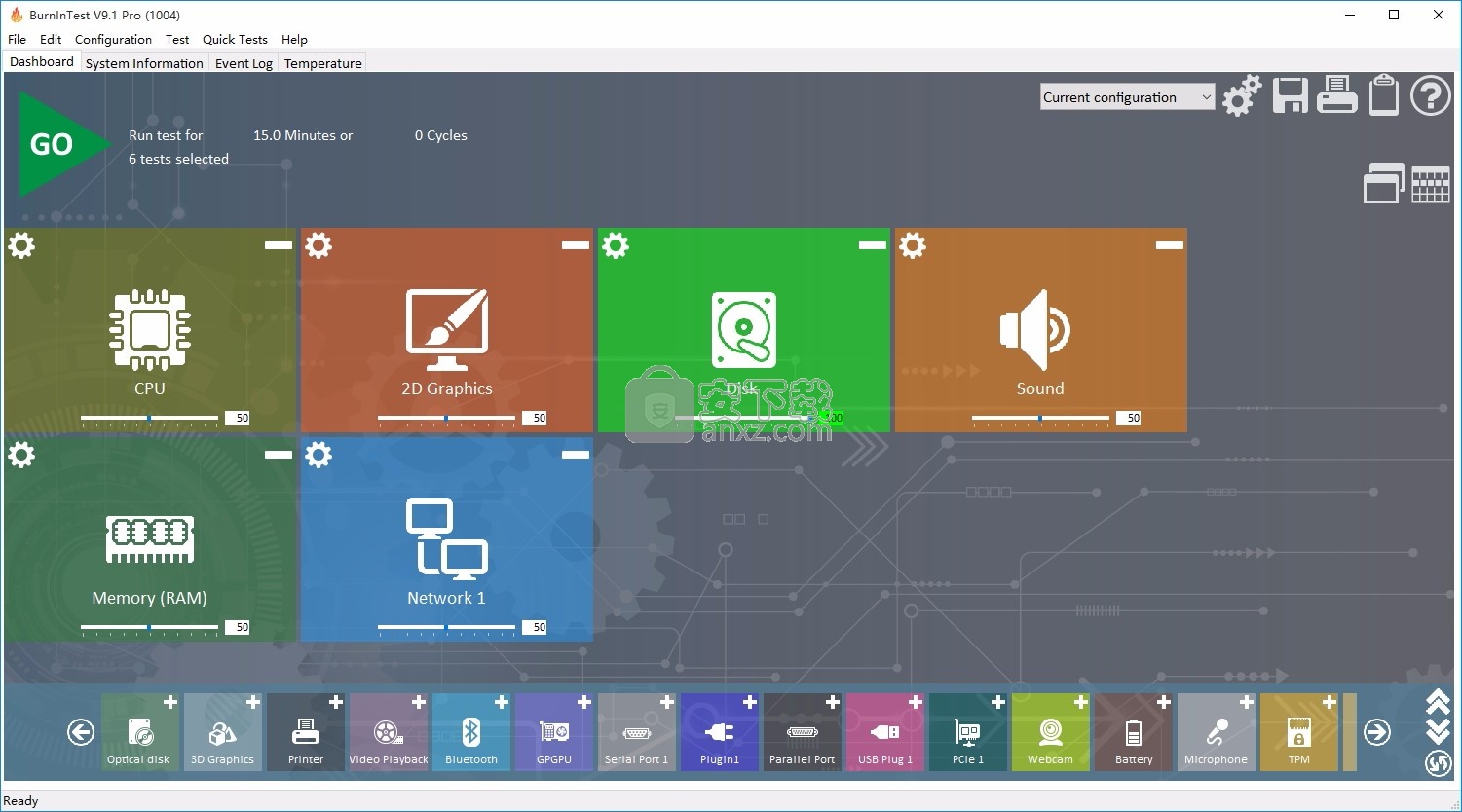
测试
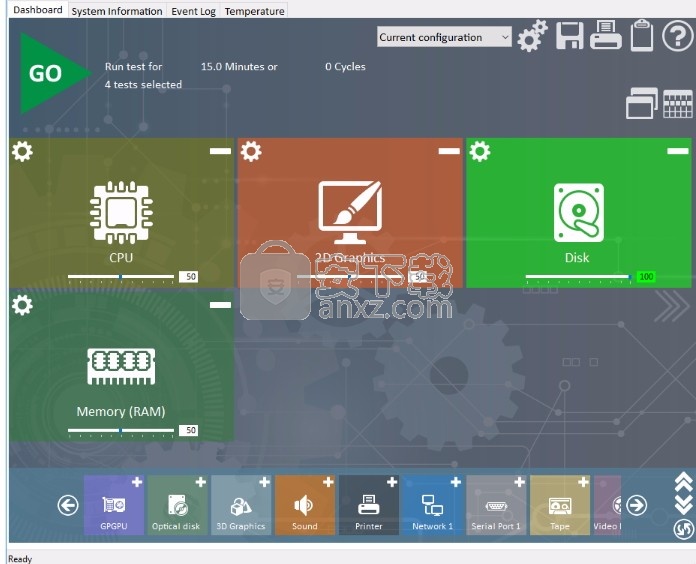
1)通过单击每个图块右上角的+和-按钮选择要执行的测试
2)单击每个图块左上角的配置按钮,以打开“测试首选项”窗口。 这将允许将每个测试定制为特定配置(例如,使用哪个硬盘驱动器)。
3)根据需要执行任何测试先决条件(例如,加载打印机,将磁盘插入光盘驱动器,连接环回插头等)
4)单击开始按钮。
使用鼠标右键单击可从主窗口选项卡中获得上下文相关的弹出菜单。根据显示的当前选项卡,选项为:
仪表板
添加所有测试
选择所有要运行的测试。
删除所有测试
删除所有测试,以便不选择任何测试。
恢复默认测试
删除所有测试,然后选择要运行的默认测试(CPU,光学,2D,磁盘,声音,RAM,网络)。
系统信息选项卡
将图像复制到剪贴板
将系统信息显示以位图格式(bmp)复制到剪贴板。然后可以将结果作为图形图像粘贴到支持此格式的其他文档中,例如Microsoft Word。
将文本和HTML摘要复制到剪贴板
将系统信息的“系统摘要”部分以文本和HTML格式复制到剪贴板。
将文本和HTML复制到剪贴板
将系统信息以文本和HTML格式复制到剪贴板。
刻录结果选项卡
将图像复制到剪贴板
将结果显示以位图格式(bmp)复制到剪贴板。
将文本和HTML复制到剪贴板
将结果以文本和HTML格式复制到剪贴板。
清除所有结果
清除到目前为止产生的结果,将所有值重置为零。
事件日志选项卡
将图像复制到剪贴板
将事件显示以位图格式(bmp)复制到剪贴板。
将文本和HTML复制到剪贴板
将事件以文本和HTML格式复制到剪贴板。
清除所有结果
清除到目前为止产生的结果,将所有值重置为零。
温度标签
将图像复制到剪贴板
以位图格式(bmp)将“温度”显示复制到剪贴板。
系统信息选项卡包含在BurnInTest启动时有关当前系统的关键信息的快照:
•系统总结
系统的简要概述:操作系统,CPU,RAM,图形卡,本地磁盘和光盘驱动器。
•一般
有关系统制造商,主板和BIOS的信息。
•中央处理器
CPU类型,CPU数量,功能和缓存信息。 许多现代CPU还将显示其总线乘数,可扩展总线频率和前端总线频率。 包括制造商内部代码名称,插座类型,制造尺寸和版本信息。 注意:建议在启动BurnInTest时不要运行其他占用大量CPU的软件,因为这会影响CPU速度的测量。
显示的CPU功能表明CPU支持以下列表中概述的功能:
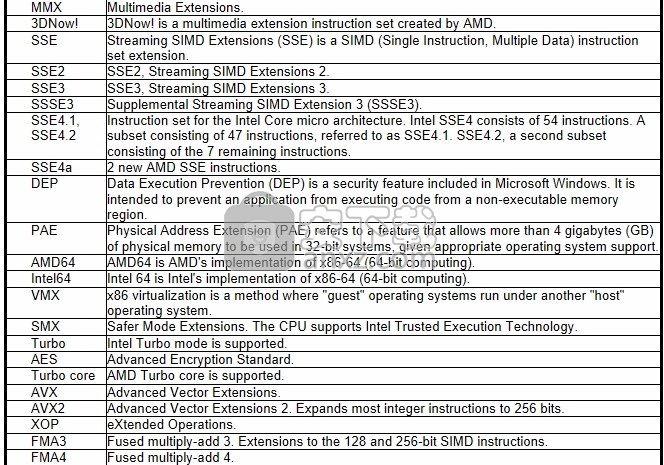
总计和可用的RAM,RAM模块,内存设备(如果可用,RAM模块的类型,大小,速度,序列号和制造商)以及分页文件信息。
注意1:报告的RAM总数是操作系统可用的总数,即有效总数。这可能少于系统中的物理内存。例如,如果系统具有4GB的物理内存和32位操作系统,则操作系统的总RAM可能只有3.3GB(例如)。
注意2:如果内存带宽可用,例如在“模块1:1024MB(667MHz)”中,应注意,这是市售的“带宽”。通常,这是存储芯片的峰值传输容量,而不是存储芯片上的实际时钟,也不是存储模块的传输速率。例如,DDR2-667的内存时钟速度为166MHz,I / O总线时钟频率为333MHz,峰值数据传输率为每秒6.67亿数据传输。通常将其称为PC2-5300或PC-5400,因为存储模块(而非单个芯片)的峰值数据传输速度约为5300或5400 MB / s
注3:2级活动跟踪日志文件中提供了详细的内存模块SPD数据。这包括诸如存储模块时序之类的信息。这里显示一个示例。
图形
图形卡的型号,类型,内存量,BIOS版本,设备驱动程序信息(提供程序,版本和日期)和显示器信息(分辨率,颜色深度和频率)。
注意:报告的设备驱动程序可能是主图形卡设备驱动程序的版本,并且可能与包含多个设备驱动程序的“产品”版本号不同。
磁盘卷,系统上的磁盘卷列表。
磁盘驱动器物理硬盘列表,序列号和大小。
光驱,光盘驱动器列表。
网络,网络适配器列表。
端口
串行,并行,PS2和FireWire端口的列表。
USB主机控制器和连接的USB设备的列表。要列出所有USB端口,建议将PassMark USB 2.0环回插件插入所有免费USB端口。
此“刻录结果”选项卡显示当前正在运行或刚刚运行的所有测试的所有结果的摘要。
使用鼠标右键单击可获得上下文相关的弹出菜单,而双击测试结果行将打开“常见测试错误消息”帮助,以显示最后错误描述的描述。如果没有错误,则会显示帮助中的测试说明,而不是错误说明。
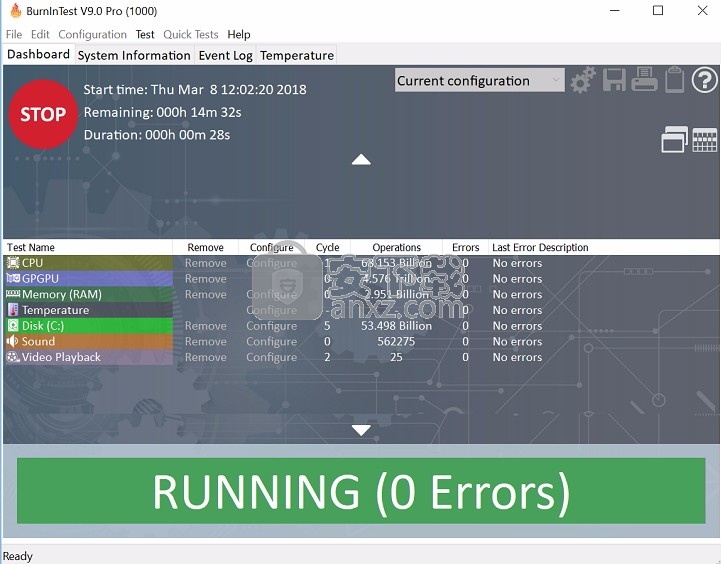
测试名称
此列显示描述测试类型和测试名称的图片。仅显示那些实际运行的测试。
周期
已为特定测试执行的测试周期数。 “测试周期”的含义因测试而异。例如,对于打印机测试,它是打印的整页数;对于硬盘测试,它是已经发生的文件写入/验证周期数。有关该字段重要性的更多详细信息,请参见测试说明。
运作方式
已为特定测试执行的测试操作数。 “操作”的含义因测试而异。例如,对于打印机测试,它是打印的字符数,对于硬盘测试,它是已写入或验证的字节数。有关该字段重要性的更多详细信息,请参见测试说明。值以单位,百万,十亿,万亿和四亿万表示。
失误
执行测试时遇到的错误数。该值通常应保持为零。大于零的值表示硬件或控制硬件的软件中存在错误。在某些情况下,计算机可能会自我检测到错误。 (例如数学和磁盘测试)。在其他情况下,用户必须检查自己是否没有错误发生(例如,扬声器是否发出声音?打印输出是否完整,清晰,清晰?)。
最后错误描述
这是对最后发生的错误的描述。这将提供一些有关错误原因的指示。请参阅常见错误,以获取可能遇到的错误的描述。
按类别查看错误
在以下两个错误表视图之间切换“结果”选项卡主显示:
1.每个测试名称的错误数量和最后的错误描述,以及
2.每个测试名称的每个类别的错误数(即“严重”,“严重”,“警告”和“信息”)。
查看错误说明
要查看错误说明,请双击错误说明,然后将在帮助文件中显示错误说明。
事件日志”选项卡显示测试运行期间最近发生的错误和状态消息。可以使用“复制到剪贴板”功能,“文件->保存报告”菜单项或使用“首选项->记录”将测试事件的副本保存在测试报告中。
事件窗口会随着事件的发生而更新,并且可以在测试运行过程中保持打开状态。可以写入测试报告的事件数量没有实际限制。
可以使用鼠标右键单击来使用上下文相关的弹出菜单,而双击事件将打开“常见测试错误消息”帮助,以显示常见错误的描述。
事件分类
测试事件(例如测试错误)被分为严重,严重,警告或信息级别。如果信息行(与该错误相关)位于错误行之后,则不会重复错误分类,而是将其显示为日志记录(以帮助确定每个分类的唯一错误数)。
测试失败被定义为一个或多个严重,严重或警告错误。记录信息级别的事件仅供参考,不认为构成测试失败。还存在事件分类NONE,这意味着该事件在进行测试的情况下没有意义,并且忽略了以此方式配置的事件。如果所有事件在特定测试环境中没有意义,则可以将所有事件配置为不报告(通过在BITErrorClassifications.txt中设置为NONE)。
每行根据错误分类进行颜色编码。
时间戳记
时间戳记记录事件发生的时间。格式为YYYY-MM-DD HH:MM:SS
测试类型
测试类型是指发起事件的测试的名称。例如“ RAM”,“软盘”。 “状态”一词表示事件不是错误,而只是状态消息。
细节
这是一个文本字段,其中包含有关错误(或状态消息)的其他信息。
在某些情况下,日志条目可能分布在两行中。第一行将包含有关错误的一些常规信息,第二行将包含更多详细信息。
一些错误消息可能包含内部程序变量(因此是不明确的)。这些并不总是旨在由用户解释,而是可以帮助我们跟踪软件中的故障。
配置错误分类
BurnInTest检测到的每个标准错误都可以配置为包括客户特定的字符串和错误分类。文件BITErrorClassification.txt(在软件目录中)包含BurnInTest使用的错误文本和分类。
该文件的格式为逗号分隔文件,具有四个字段:
1.错误编号–客户不得更改此错误编号;
2.错误描述文本–可能会更改。这必须是用引号括起来的字符串;
3.错误分类–可能会更改。该值必须是以下文本值之一(不带引号):严重,严重,警告,信息或无。
4.客户注释–这是可选的,可以更改– BurnInTest将忽略它。
注释行可以通过在行首使用“#”来插入。这些行将被BurnInTest忽略。
bochs WIN7 IMG镜像文件 系统测试380.68 MB1.0
详情HWiNFO32(系统硬件信息检测工具) 系统测试12.7 MB8.02
详情PassMark BurnInTest(PC可靠性和负载测试) 系统测试49.88 MBv9.0 (附带安装教程)
详情Futuremark VRMark(VR基准测试软件) 系统测试1884 MBv1.3.2020
详情Primate Labs Geekbench(系统测试软件) 系统测试119 MBv5.1.1
详情Geekbench Pro(电脑系统检测工具) 系统测试119.58 MBv5.2.1
详情performancetest(电脑性能测试软件) 系统测试30.1 MBv8.0
详情Veeam One 9 系统测试639.28 MB附带安装教程
详情Qualcomm QXDM(高通调试工具) 系统测试72.4 MBv3.14.118 附注册码
详情VRMark Basic Edition(VR基准测试与系统测试工具) 系统测试1147 MBv5.0.6
详情HomeGuard Pro(系统数据信息监控工具) 系统测试25.55 MBv9.7.3
详情BurnInTest(电脑性能测试软件) 系统测试63 MBv9.0
详情Sisoftware Sandra 2016中文(硬件检测软件) 系统测试112.0 MB附安装教程
详情Crynet Game Booster(游戏增强器) 系统测试38.3 MBv1.0.0 免费版
详情AIDA64 系统检测 系统测试46.8 MBv6.20.5300 绿色商业版
详情Drive Health 2.0.30 汉化注册版 系统测试0.9 MB
详情一个能测试你电脑耗电量的软件 系统测试1.00 MB
详情MotherBoard Monitor 5.3.7.0 多国语言版 系统测试1.53 MB
详情RAMTester(测试内存是否运行正常工具) 绿色汉化版 系统测试0.3 MB
详情Overciockulator (测试电脑耗电量) 系统测试1.07 MB
详情bochs WIN7 IMG镜像文件 系统测试380.68 MB1.0
详情NZXT CAM 系统测试0.71 MBv4.0.11 官方版
详情黑苹果安装工具 系统测试221 MBv3.0 免费版
详情Overciockulator (测试电脑耗电量) 系统测试1.07 MB
详情Nero CD-DVD Speed 4.7.7.15 多国语言版 系统测试2.00 MB
详情一个能测试你电脑耗电量的软件 系统测试1.00 MB
详情显示器色域检测图 系统测试0.35 MBv2.0.0 绿色免费版
详情显示器颜色校正软件(spyder3elite) 系统测试40.5 MBv3.0.7 含序列号
详情WIN64AST 系统测试3.17 MBv1.19 最新版(支持WIN10-16
详情验机助手(笔记本验机工具) 系统测试0.08 MBv2.0 绿色免费版
详情bochs xp镜像 系统测试122 MBv2.5.1 精简版
详情系统信息检测 HWiNFO 系统测试3.98 MBV6.04 汉化版
详情BurnInTest(电脑性能测试软件) 系统测试63 MBv9.0
详情Qualcomm QXDM(高通调试工具) 系统测试72.4 MBv3.14.118 附注册码
详情GpuTest(gpu压力测试) 系统测试1.98 MBv0.7.0 绿色版
详情系统信息检测 SIW v8.0.0106 中文绿色注册版 系统测试5.00 MB
详情U盘芯片检测工具 ChipGenius 系统测试0.74 MBv4.19.1225 加强版
详情MGADiag(微软正版增值诊断工具) 系统测试0.79 MBv1.9.011 官方版
详情PassMark BurnInTest(PC可靠性和负载测试) 系统测试49.88 MBv9.0 (附带安装教程)
详情权威显卡测试软件 GPU-Z 系统测试7.47 MBv2.31.0 汉化版
详情HWiNFO32(系统硬件信息检测工具) 系统测试12.7 MB8.02
详情Win10系统性能测试工具(ExperienceIndexOK) 系统测试0.19 MBv3.77 中文版
详情SpeedFan 4.34.0.187 Beta 33 汉化版 系统测试236.00 MB
详情Drive Health 2.0.30 汉化注册版 系统测试0.9 MB
详情SiSoftware Sandra Enterprise v2014 中文企业注册版 系统测试59.00 MB
详情硬件精灵(Unknown Device Identifier) v7.0 绿色版 系统测试0.76 MB
详情MotherBoard Monitor 5.3.7.0 多国语言版 系统测试1.53 MB
详情Intel处理器官方识别工具 4.55 正式版 系统测试1.00 MB
详情DisplayX V1.2.1 液晶显示器测试工具 系统测试0.02 MB
详情RAMTester(测试内存是否运行正常工具) 绿色汉化版 系统测试0.3 MB
详情